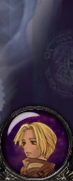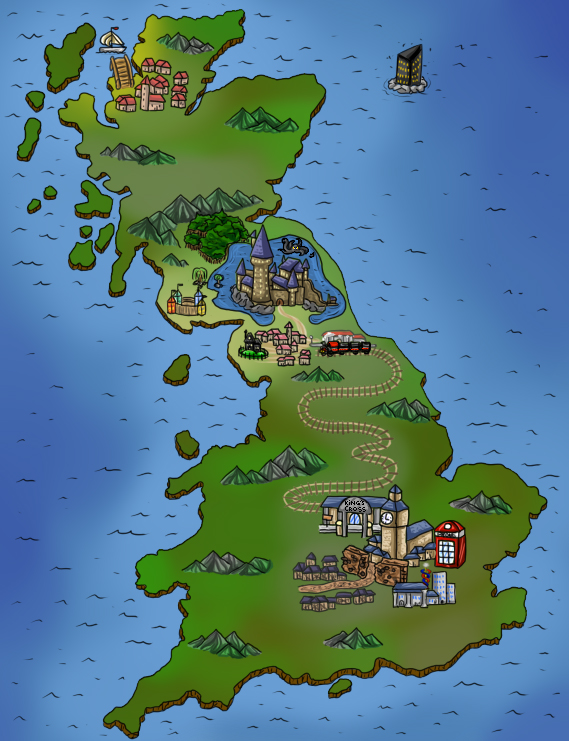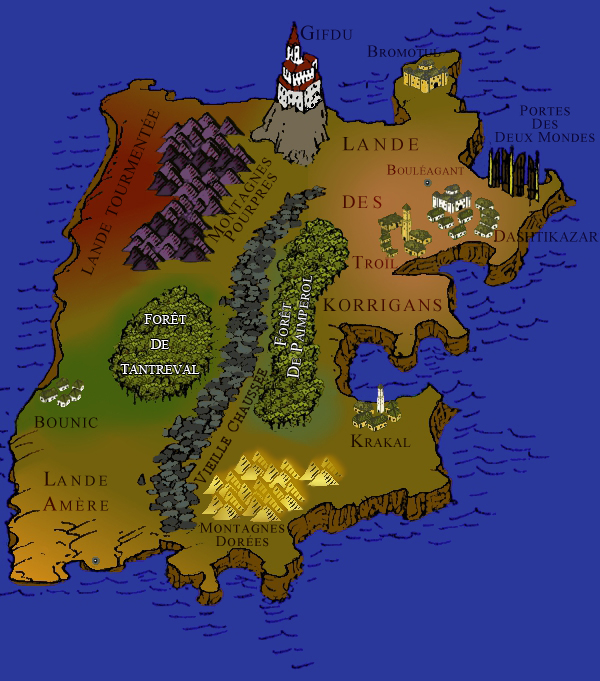| Auteur |
Message |
Joueuse
Messages : 4423
Guilde : Aucune
Maison : Serpentard
Poudlard : 6e année |
 Date du message: Mar. 10 Jan 2017, 23:22 Date du message: Mar. 10 Jan 2017, 23:22
|
 |
|
Comment bien se servir du Tchat ?
Changer de pseudo : /nick votrepseudo
Enregistrer votre pseudo : /nickserv register motdepasse email
S'identifier avec son pseudo, quand celui-ci est enregistré : /nickserv identify motdepasse
(Vous pouvez aussi préciser votre mot de passe, juste avant l'ouverture du tchat, en cochant la case [J'ai un mot de passe])
Rejoindre ou créer un salon : /join #salon
Quitter un salon : /part #salon
Parler à la 3ème personne : /me parle
Voir la liste des salons : /list
 Comment avoir deux pseudos sans devoir à chaque fois s'identifier ? Comment avoir deux pseudos sans devoir à chaque fois s'identifier ?
Il s'agit d'ajouter un pseudo à votre groupe de pseudos. Vous pouvez avoir jusqu'à 5 pseudos dans votre groupe, et chaque pseudo a le même mot de passe.
Tapez /ns group pseudo motdepasse ou /msg nickserv group pseudo motdepasse pour que votre pseudo actuel rejoigne le groupe du pseudo voulu.
 Comment envoyer un message privé à quelqu'un ? Comment envoyer un message privé à quelqu'un ?
Vous avez plusieurs possibilités :
Taper /query pseudo
Une fenêtre privée s'ouvre alors et vous pouvez lui parler.
Cliquer sur le pseudo de la personne, dans la liste des connectés à droite, puis sur "message" (PM)
Une fenêtre privée s'ouvre alors et vous pouvez lui parler.
Utiliser /notice destinataire message
Aucune fenêtre privée ne s'ouvre mais le message apparaît dans la fenêtre active. Il n'y a que le destinataire qui le voit.
Note : Vous pouvez envoyer une notice à plusieurs personnes en même temps en séparant les pseudos par des virgules (Ex : /notice Arkandias,Emy,Cydonia Vous voulez une astuce ?)
 Comment reconnaître l'équipe du Tchat ? Comment reconnaître l'équipe du Tchat ?
Certaines personnes ont un signe devant leur pseudo. Nomade a par exemple un &.
Mais il faut savoir que Nomade est un robot, il ne vous répondra pas.
Mis à part Nomade :
 ~ : Owner : Arkandias (Il est le propriétaire, le fondateur du salon. Il possède tous les pouvoirs.) ~ : Owner : Arkandias (Il est le propriétaire, le fondateur du salon. Il possède tous les pouvoirs.)
 & : Protect (Ils ont autant de pouvoirs que le propriétaire.) & : Protect (Ils ont autant de pouvoirs que le propriétaire.)
 @ : Opérateur (Ils ont énormément de pouvoirs.) @ : Opérateur (Ils ont énormément de pouvoirs.)
 % : Demi-opérateur (Il a quelques pouvoirs.) % : Demi-opérateur (Il a quelques pouvoirs.)
 + : Voice (voir ci-dessous) + : Voice (voir ci-dessous)
Enfin, LogBot est un robot (il ne vous répondra pas non plus) qui enregistre les conversations sur le tchat. Il a été mis en place à notre demande par l'équipe du serveur qui nous héberge, pour qu'en cas de problème survenu alors qu'aucun membre de l'équipe n'était présent on puisse demander à l'équipe du serveur l'historique des conversations. En dehors de ça, nous n'y avons pas librement accès.
A quoi sert le mode +v ?
Quand quelqu'un vous met le mode +v, il vous "voice", vous donne la parole. En général, c'est juste honorifique, ca ne sert concrètement à rien.
Mais si le tchat est en modéré (ou mode +m), seuls ceux qui ont un signe devant leur pseudo peuvent parler ! On ne voit pas les messages des autres. Ceux qui ont un + peuvent donc parler...
 Comment écrire en gras, souligné, italique ou coloré ? Comment écrire en gras, souligné, italique ou coloré ?
Il faut appuyer sur le A majuscule et bleu à droite de la zone de texte. Ensuite, il suffit de cliquer sur ce que l'on souhaite :
Aa pour le gras,
Aa pour l'italique,
Aa pour souligner son texte,
Le carré correspondant à la couleur voulue.
Ex : écrire "Bonjour" en sélectionnant Aa, Aa et ■ écrira sur le tchat : Bonjour
 Comment écrire "normalement" ? Comment écrire "normalement" ?
Dans le cadre qui apparaît en cliquant sur le A, il faut appuyer sur la flèche arrondie en haut à droite pour recharger l'écriture classique.
 Quels sont les smileys disponibles ? Quels sont les smileys disponibles ?
Les smileys sont eux aussi disponibles à droite de la zone de texte, mais si on écrit le texte correspondant à un smiley il s'affichera :
 Comment appliquer un style d'écriture à mes messages ? Comment appliquer un style d'écriture à mes messages ?
Pour appliquer une mise en forme à nos messages sur le deuxième tchat, il faut écrire : /style suivi des propriétés que vous souhaitez et appuyer sur "entrée":
Les propriétés de styles disponibles sont :
- Gras : bold
- Souligné : underline
- En couleur : pour écrire en couleur il suffit d'écrire le nombre de la couleur souhaitée
Si vous voulez écrire sur un fond coloré il faut alors séparer la première et la deuxième couleur d'un espace
Les couleurs :
Par exemple : /style bold 10 permettra d'écrire des messages de cette manière
 Comment revenir à un style d'écriture "normal" ? Comment revenir à un style d'écriture "normal" ?
Une commande style annule la précédente, il suffit donc d'écrire /style sans rien derrière et d'appuyer sur entrer pour réécrire normalement.
 Quels sont les smileys disponibles ? Quels sont les smileys disponibles ?
Paramétrer une appli Android :
Il existe de nombreuse application sur Android permettant de se connecter à un serveur IRC, c'est par exemple le cas de AndroIRC qui sera expliqué ci dessous.
- Il faut tout d'abord installer l'application.
- Ensuite, on va paramétrer l'application pour ne pas avoir besoin de tout remplir à chaque fois.
- On clique sur les 3 petits points en haut à droite, puis sur paramètre.
- Il faut choisir serveurs, les trois petits points en haut et ajouter un serveur.
Nom : vous pouvez mettre ce que vous voulez comme nom, par exemple Mana
Adresse: irc.poudlard12.com
Port : 6667
mot de passe : aucun
Pseudonyme : votre pseudo sur le tchat
Pseudonyme alternatif : facultatif, mais si votre pseudo est déjà utilisé le second est automatiquement utilisé (par exemple tonpseudo +| ou _ derrière)
Cocher connexion automatique et rejoindre auto. les salons.
Si votre pseudo est enregistré sur le tchat de Mana il faut activer l'authentification et remplir le mot de passe.
- Ensuite faites retour et allez dans Salons, sélectionnez celui que vous venez de créer pour Mana :
- Cliquer sur les trois petit points, ajouter un salon:
Nom du salon #manawyrd
Cocher rejoindre ce canal automatiquement
Cette action est à faire avec tous vos salons habituels (par exemple celui de votre maison)
- Faites ensuite retour jusqu'à revenir à la "page d'accueil" de l'application et quitter (trois petits points puis Quitter)
- Rouvrir l'application pour accéder au tchat
Topic de Lliana Eliande complété par Ambre
_________________
Dernière édition effectuée par Ambre (Mer. 05 Juil 2017, 00:14) ; édité 2 fois |
|
|
|
 |
Joueuse
Messages : 4423
Guilde : Aucune
Maison : Serpentard
Poudlard : 6e année |
 Date du message: Mar. 10 Jan 2017, 23:22 Date du message: Mar. 10 Jan 2017, 23:22
|
 |
|
Comment mettre des images en kit ?
(avatar & signature)
Qu'est-ce qu'un kit ?
Un kit est un ensemble de deux images, l'avatar (qui apparaît à gauche de vos messages) et la signature (qui apparaît dessous les messages).
L'avatar est une image. Elle fait au maximum 120 pixels de large et 300 pixels de haut (et un poids maximal de 100 ko).
La signature peut être une image mais ça peut aussi être un texte ou même un ensemble texte et image(s). Elle peut contenir au maximum 765 caractères et faire au plus 600 pixels de large et 250 pixels de hauteur.
Si vous ne savez pas mettre une image aux bonnes dimensions, ou si vous souhaitez un kit il existe la section Arts visuels dans laquelle se trouvent des boutiques et un sujet de demandes de créations.
Comment mettre mon kit ?
Lorsque vous avez vos images allez dans l'onglet "Joueur" puis dans "Profil"
Lorsque vous descendez vous trouvez une partie "Signature", où se trouve une zone de texte.
Le BBcode est le même que sur le reste du forum (tuto ici) vous pouvez donc écrire un texte ou insérer une image. Pour cela, il faut mettre les balises : [img]adresse image[/img]
Vous pouvez centrer l'image en ajoutant les balises d'alignement : [align=center][img]adresse image[/img][/align]
(Si vous ne connaissez pas l'adresse, regardez le message précédent pour savoir comment faire. )
Une fois votre signature écrite, en descendant plus pensez à mettre "Oui" pour "Toujours attacher sa signature" (vous pouvez aussi choisir sur chaque message et hibou de cocher ou non "Attacher sa signature" ).
En descendant plus, on arrive à la partie "Avatar"
Vous trouvez la possibilité de choisir une image sur votre ordinateur (1) ou de mettre l'adresse de cette dernière (2). Il n'y a pas besoin de remplir les deux, un seul suffit !
Ensuite, cliquez sur "Envoyer" tout en bas du formulaire pour valider toutes vos modifications.
En espérant que cela vous aura aidé 
_________________
|
|
|
|
 |
Joueuse
Messages : 4423
Guilde : Aucune
Maison : Serpentard
Poudlard : 6e année |
 Date du message: Mar. 10 Jan 2017, 23:22 Date du message: Mar. 10 Jan 2017, 23:22
|
 |
|
Comment créer un évènement dans le calendrier ?
Il est possible d' ajouter un évènement personnel dans son calendrier. Il peut n'apparaître que dans son calendrier, mais on peut aussi le partager avec d'autres wyrdiens.
I. Comment créer un évènement ?
Sur la page du calendrier cliquer sur "Créer un évènement" sous le calendrier
Remplir les informations :
- Nom : Titre de l'évènement
- Type :
- Continu : l'évènement a un début et une fin (le Calendrier n’apparaît rouge que le dernier jour)
- Ponctuel : l'évènement correspond à un moment précis (jour et heure définis)
- Type d'évènement :
- Privé : même si l'évènement est privé il est possible de le partager avec d'autres wyrdiens par la suite
- Description ; entrer ici le texte de l'évènement (même si les smileys ne se trouvent pas à gauche du cadre de texte, écrire leur code les insérera)
Une fois le formulaire rempli, cliquer sur "Envoyer"
L'évènement est maintenant créé et en cliquant sur "ici" on accède à la page de l'évènement où l' on peut s'y inscrire.
Mais on peut aussi partager cet événement avec d'autres pour qu'ils puissent eux aussi s'inscrire.
II. Comment partager son évènement ?
Cliquer sur "Modifier l'évènement" pour revenir au formulaire.
Sous la description et le bouton "Envoyer", se trouvent les paramètres d'accès. C'est là qu'on a la possibilité de définir le partage de notre évènement.
Les possibilités de partage sont :
- Liste blanche (personnes autorisées à voir l'évènement)
- Autoriser à tous les joueurs :
 le wyrdien peut voir l'évènement mais il n'apparaîtra pas dans son calendrier, vous pouvez donc faciliter le partage en l'autorisant à tous les joueurs le wyrdien peut voir l'évènement mais il n'apparaîtra pas dans son calendrier, vous pouvez donc faciliter le partage en l'autorisant à tous les joueurs
- Autoriser aux maisons suivantes : tous les membres des maisons sélectionnées pourront voir avoir accès à cet évènement
- Gryffondor
- Poufsouffle
- Serdaigle
- Serpentard
- Autoriser aux guildes suivantes : tous les membres des guildes sélectionnées pourront avoir accès à cet évènement
- Autoriser aux joueurs suivants : seuls les joueurs cités pourront avoir accès à cet évènement
- Liste noire (personnes non-autorisées à voir l'évènement)
- Interdire à tous les joueurs : personne ne pourra avoir accès à cet évènement
- Interdire aux maisons suivantes : aucun des membres des maisons sélectionnées ne pourra avoir accès à cet évènement
- Gryffondor
- Poufsouffle
- Serdaigle
- Serpentard
- Interdire aux guildes suivantes : aucun des membres des guildes sélectionnées ne pourra avoir accès à cet évènement
- Interdire aux joueurs suivants : aucun des joueurs cités ne pourra avoir accès à cet évènement
Il est possible de cumuler les autorisations et interdictions. Il faut savoir pour cela que la liste noire est prise en compte avant la liste blanche (sauf pour les joueurs nommés individuellement dans la liste blanche). Il est donc possible de faire des exceptions, comme par exemple : "je partage avec toute ma maison sauf mes préfets pour leur faire une surprise".
Lorsque le partage est rempli, cliquer sur "Envoyer" sous les paramètres.
Maintenant les joueurs peuvent avoir accès à l'évènement, mais il n'apparaît pas encore dans leur calendrier. Pour que ce soit le cas, il faut donner le lien de l'évènement aux wyrdiens concernés et qu'ils s'y inscrivent :
- Sur la page de l'évènement, en copier l'adresse dans la barre du navigateur.
- Donner ce lien aux joueurs avec qui on souhaite le partager (dans un message sur le forum, un hibou, une note, sur le tchat ou autres)
- Les wyrdiens doivent cliquer sur "S'inscrire".
L'évènement est partagé avec succès !
III. Un exemple
Je vous propose un exemple accompagné de nombreux screens pour visualiser ce que j'ai expliqué plus haut.
| Citation : | Je souhaite faire une surprise au Joueur A pour son anniversaire le 1er octobre 2015 à 15h30.
Cette surprise est commune avec les membres de notre maison, les membres de sa guilde (que je nommerai Guilde1 dans l'exemple) mais aussi quelques autres wyrdiens.
Pour plus de sécurité, je ne souhaite pas qu'il puisse avoir accès à l'évènement même si quelqu'un se trompe et lui donne le lien. |
A) La création de l'évènement
J'appuie sur envoyer après avoir rempli tous les champs pour l'anniversaire :
Dans le spoiler ci-dessous, je vous mets le calendrier permettant de sélectionner le jour et l'heure
Mon évènement est bien créé, il me faut maintenant m'y inscrire.
Mon évènement est créé et j'y suis inscrite, il ne me reste plus qu'à le partager avec les autres.
B) Les paramètres d'accès
Pour cela je fais "Modifier l'évènement" :

J'autorise notre maison, sa guilde, JoueurY et Joueur X.
J'interdis Joueur A, comme ça si jamais il tombe sur le lien de l'évènement, il ne pourra tout de même pas y accéder. 
Je clique sur envoyer pour enregistrer le partage.

Je copie l'adresse de mon évènement pour que les autres puissent s'inscrire eux aussi
Il ne me reste plus qu'à donner ce lien aux wyrdiens concernés, par exemple dans un hibou ou sur le tchat
Voilà c'est fini, j'espère que ce tuto pourra vous aider 
_________________
|
|
|
|
 |
|
|